- Платформа PARTS SOFT /
- Возможности /
- Редактирование строк шаблона
Редактирование строк шаблона
В разделе админпанели Сайт → Строки вы можете редактировать/удалять строки (константы) используемого шаблона. Например, можно сократить название компании или ее слоган, если они не помещаются рядом с логотипом.
Загрузка констант
По умолчанию, если раздел не использовался, список строк будет пуст. Чтобы загрузить их, нажмите Подгрузить константы для редактирования. Аналогичным образом список можно обновить, если шаблон менялся. В этом случае в него добавятся константы из нового шаблона.
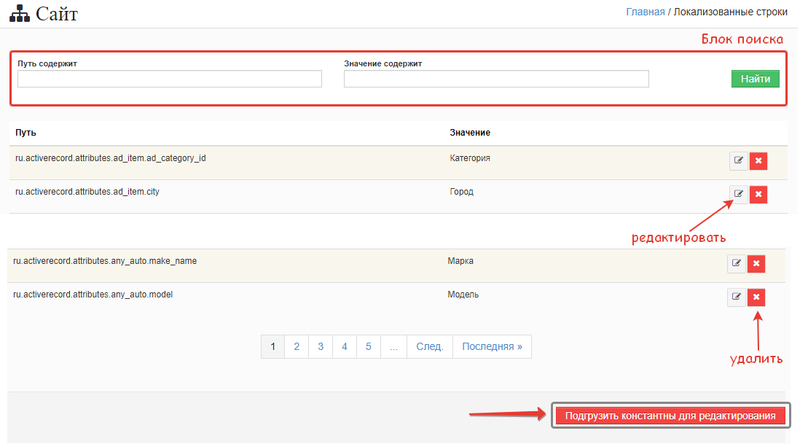
Список строк шаблона
Поиск
С помощью блока поиска вы можете фильтровать список строк, чтобы найти нужную константу. Искать можно по значению (поле Значение содержит) и/или по части пути (поле Путь содержит). Например, если нужно найти короткое имя компании, в заголовке списка в поле Значение содержит введите несколько первых его символов (в нашем примере "avto") и нажмите на кнопку Найти.
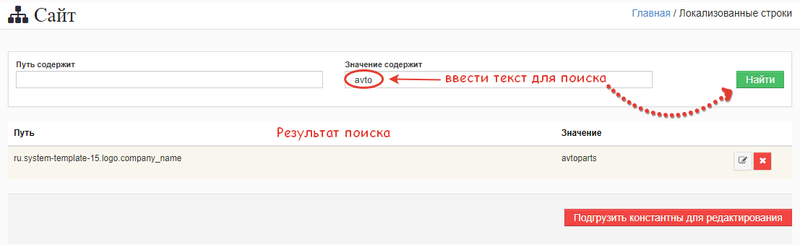
Поиск строки
Редактирование
Найдите нужную константу в списке описанным выше способом. Перейдите к ее редактированию, нажав кнопку с ручкой в ее строке. Откроется страница редактирования строки системного шаблона. В поле Значение введите новое значение константы и нажмите на кнопку Сохранить.
Для примера мы изменили название компании с "avtoparts" на "avto".
Аналогичным способом можно отредактировать и слоган: мы заменили "запчасти на века" на "на века".
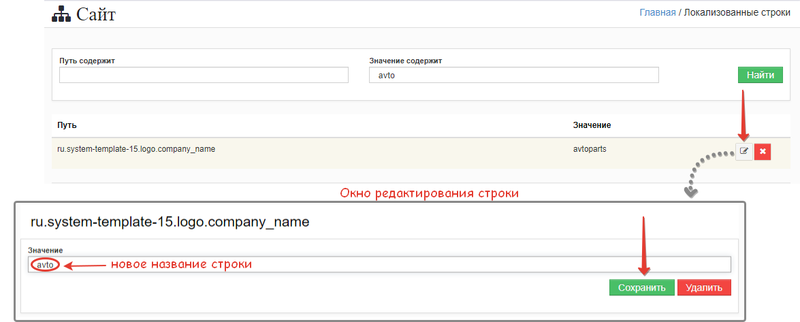
Редактирование строки
После таких правок шапка сайта с названием компании и слоганом будут выглядеть следующим образом:

Надписи рядом с логотипом изменены
Связанные разделы
Нажимая кнопку «Отправить» вы соглашаетесь на обработку персональных данных
